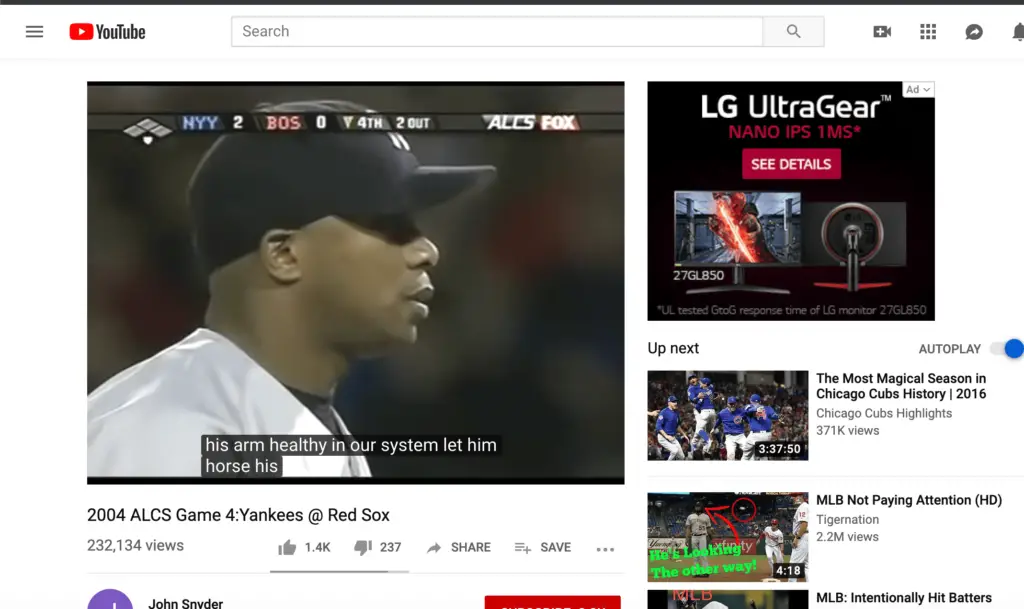
Om du lägger till undertexter till de YouTube-videor du skapar kan du öka publiken. Undertexter gör det möjligt för tittare med hörselnedsättning att njuta av ditt innehåll via textning. Undertexter är också bra för tittare som talar främmande språk. Människor kanske också vill titta på ditt innehåll med det tysta ljudet. Följ vår guide nedan för att skapa undertexter för YouTube-videor.
Hur man sätter undertexter på YouTube-videor
Så här lägger du till undertexter i videorna du laddar upp till din YouTube-kanal:
-
Öppna en webbläsare och logga in på YouTube Studio.
-
Välj undertexter från vänster meny.
-
Välj videon du vill redigera.
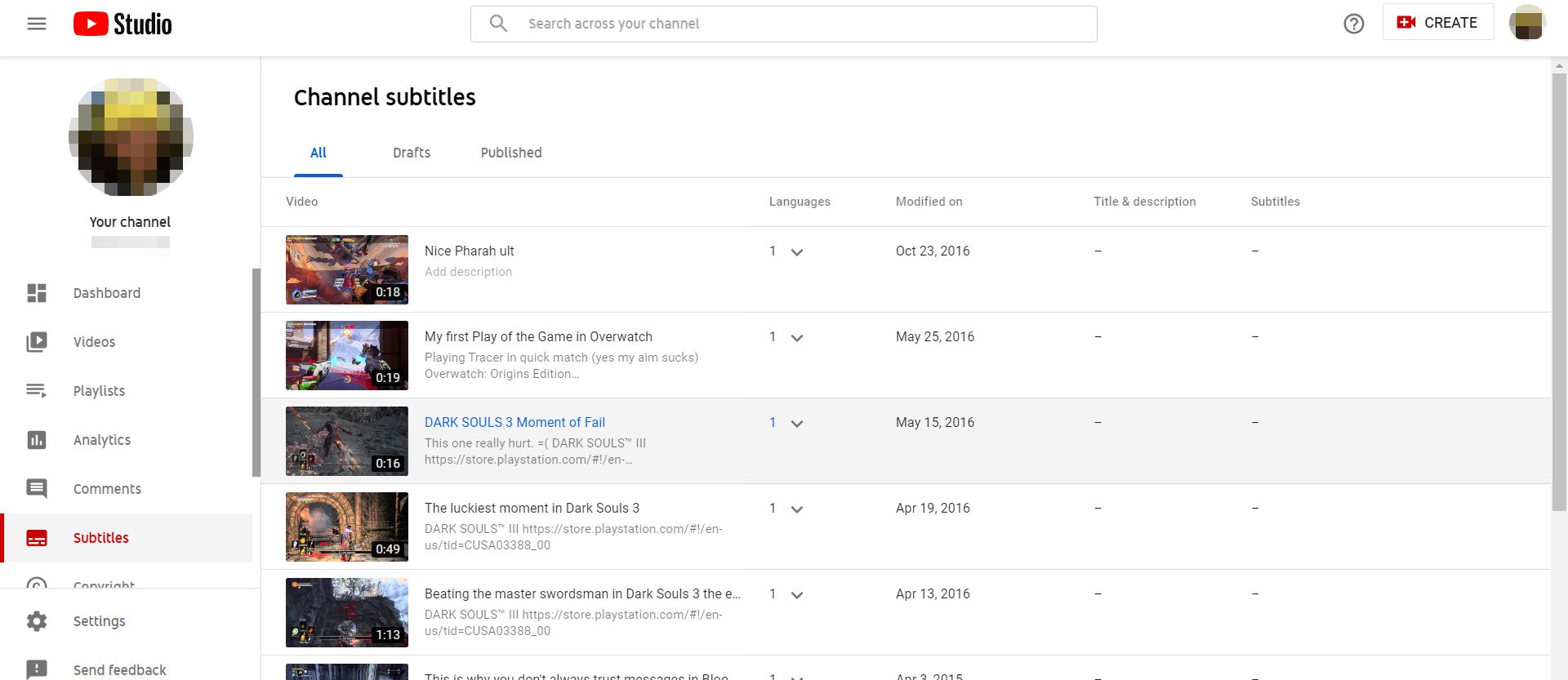
-
Välj Ställ in språk rullgardinsmenyn och välj ett språk och välj sedan Bekräfta.
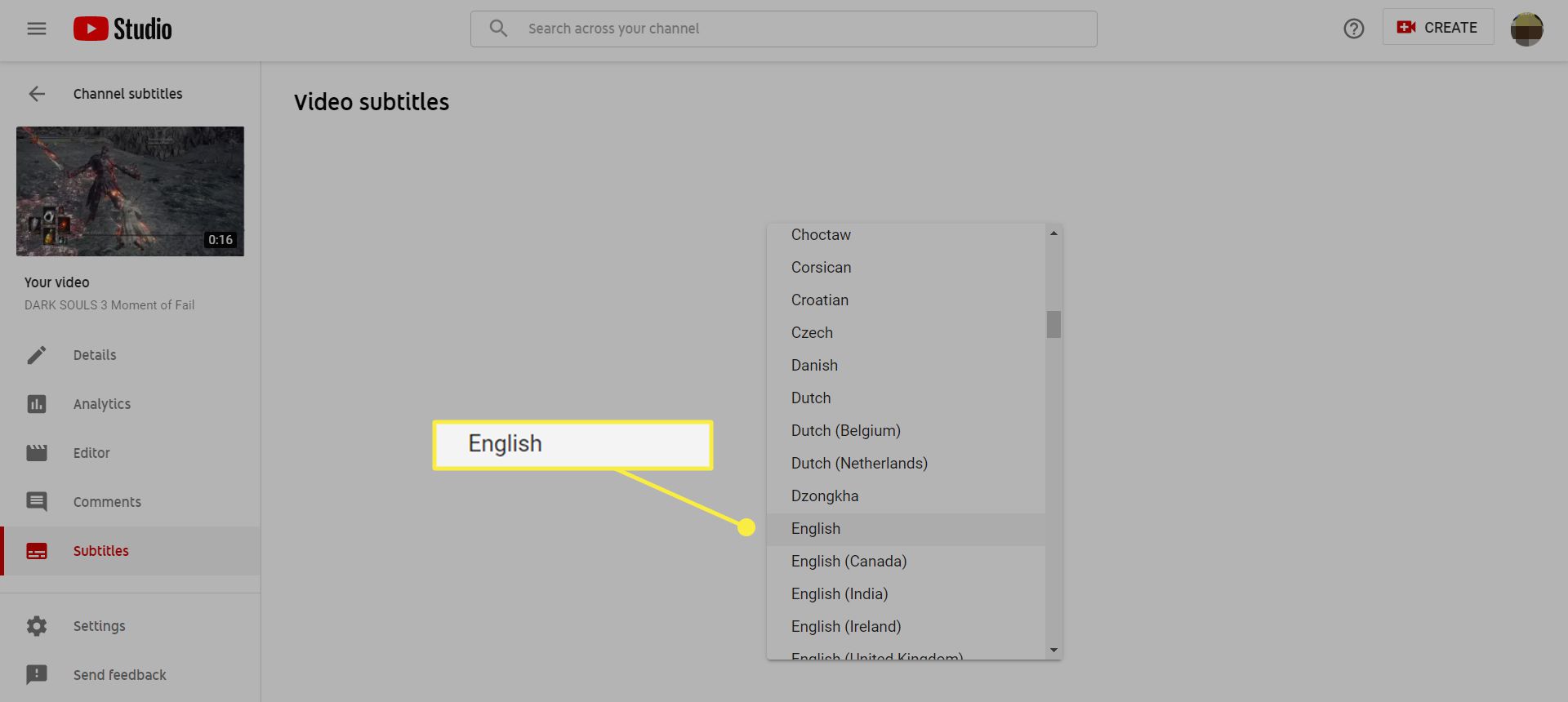
-
Hitta din video i listan Video Undertexter och välj Lägg till.
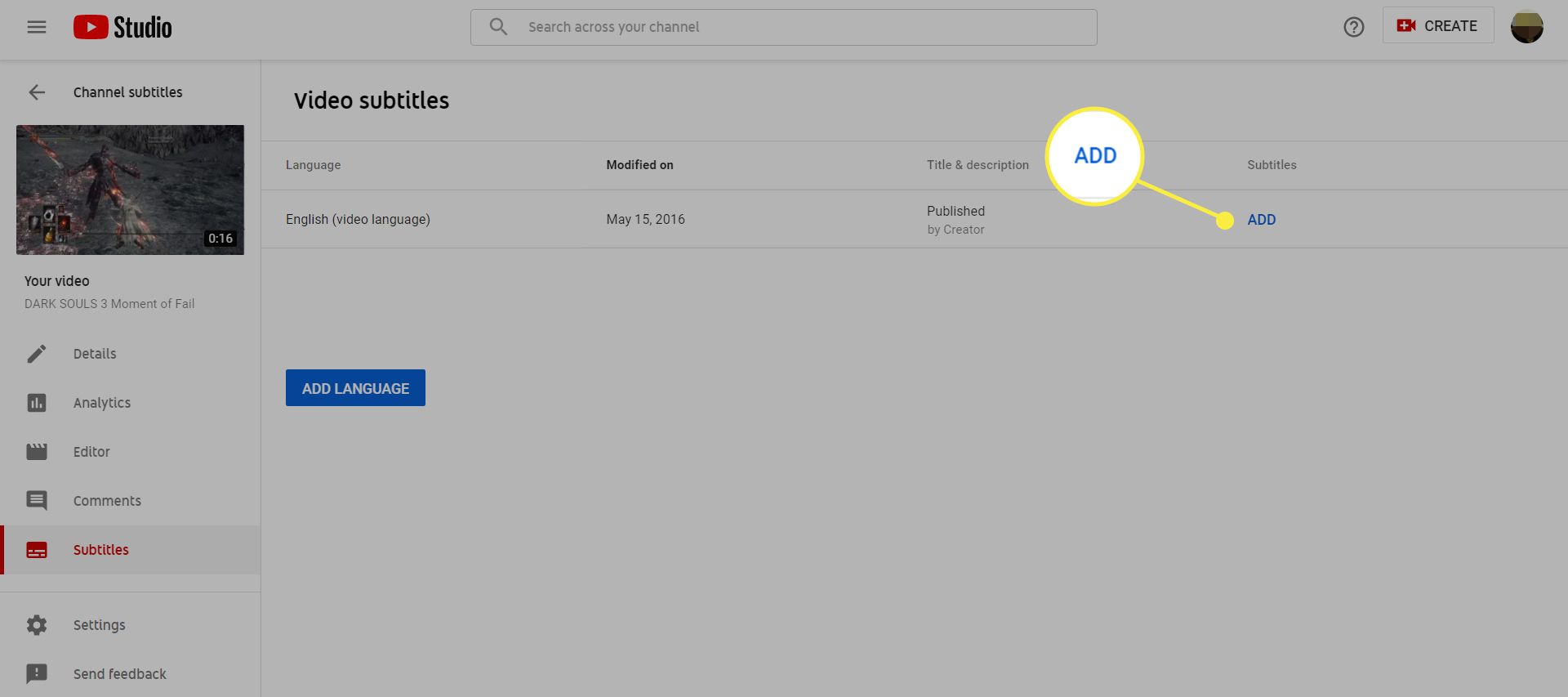
Så här aktiverar du undertexter på YouTube
Om du är en tittare som vill se undertexter på videor som du tittar på på YouTube, så här aktiverar du den här funktionen:
-
Navigera till videon du vill se.
-
Välj CC ikonen, som finns i det nedre högra hörnet av videospelarfönstret.
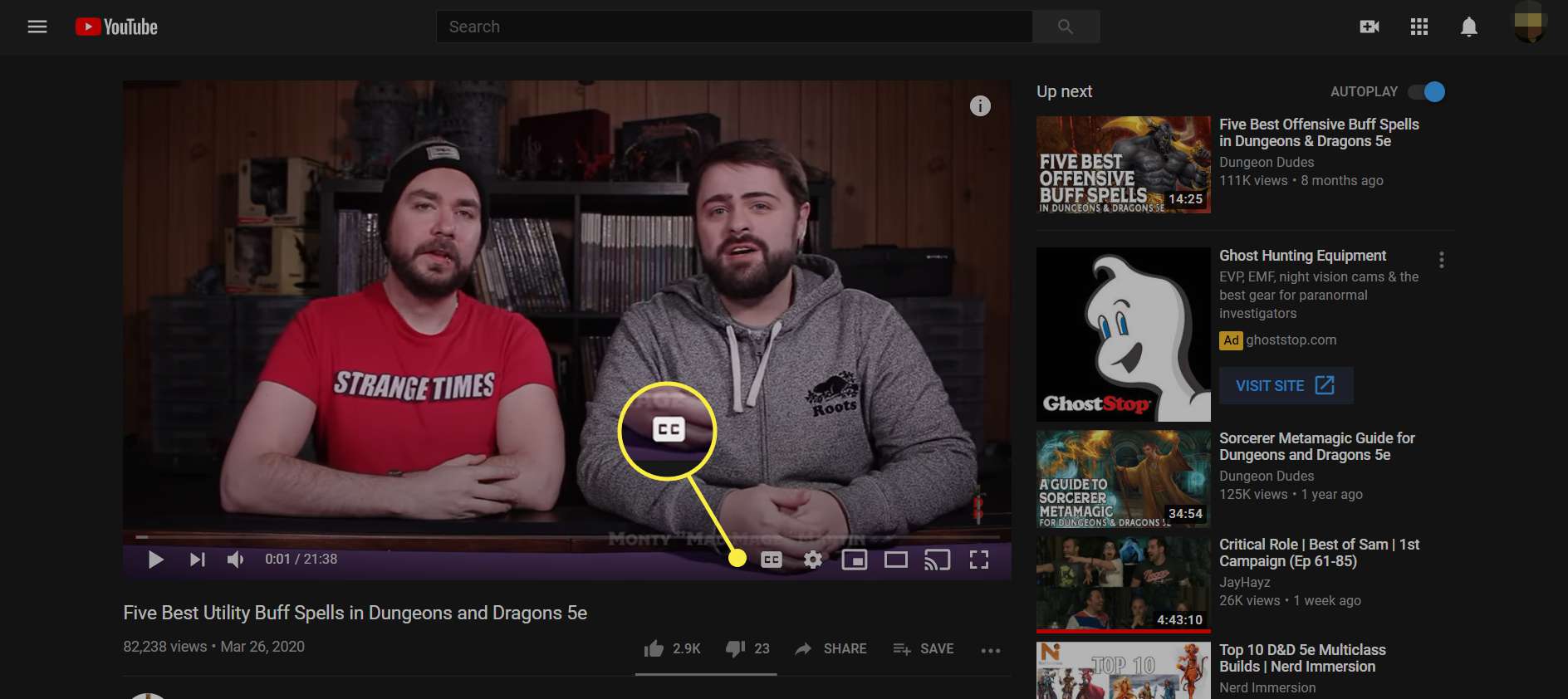
Om CC-knappen är nedtonad eller inte synlig finns inte textning och undertexter i den aktuella videon.
-
En röd linje visas under CC-ikonen och bildtexter visas medan videon spelas.
Ställ in undertexter för att aktivera automatiskt
Du kan ändra dina YouTube-kontoinställningar så att undertexter och undertexter visas automatiskt som standard. Här är hur:
-
Välj din Google-konto ikonen, som finns i det övre högra hörnet på skärmen.
-
När menyn visas väljer du inställningar.
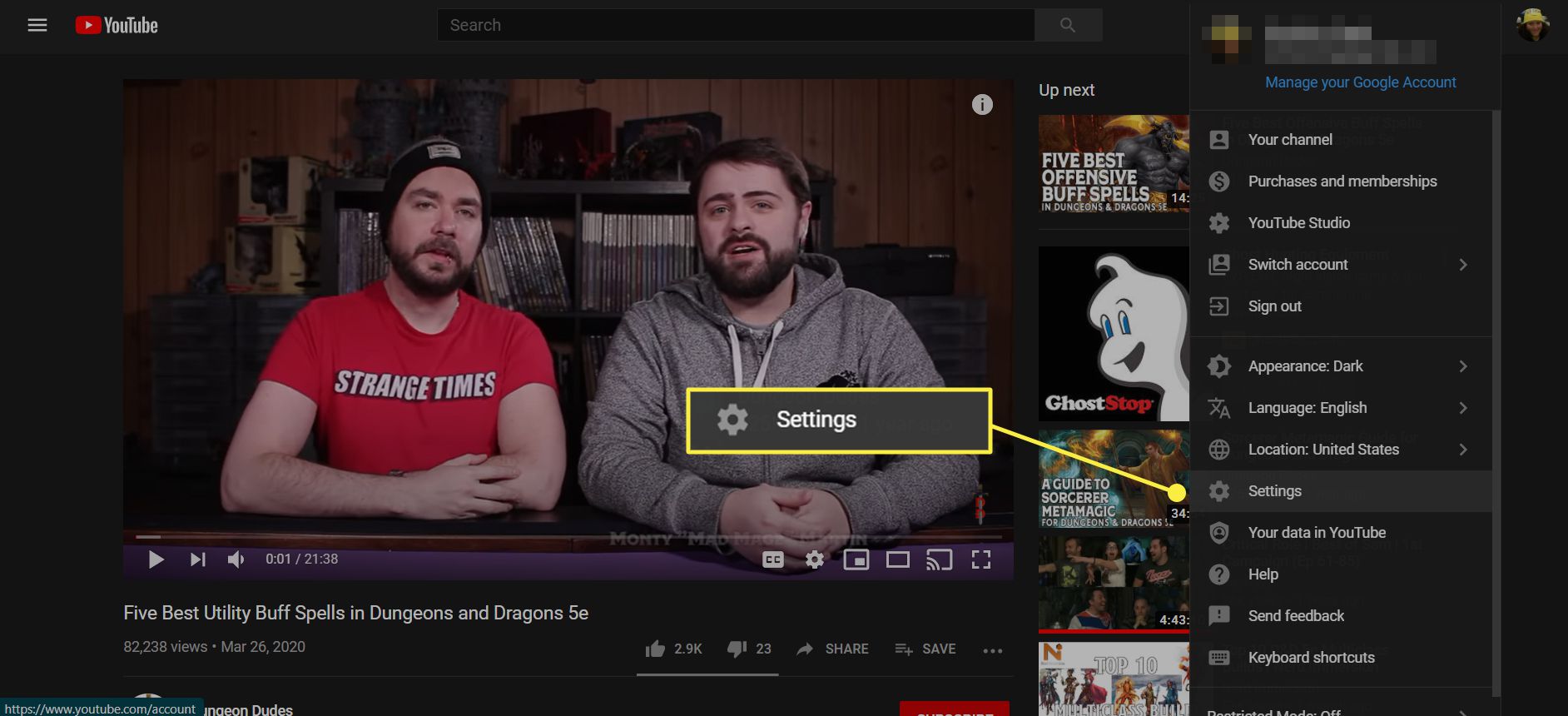
-
Välj Uppspelning och prestanda, som finns i den vänstra menyn.
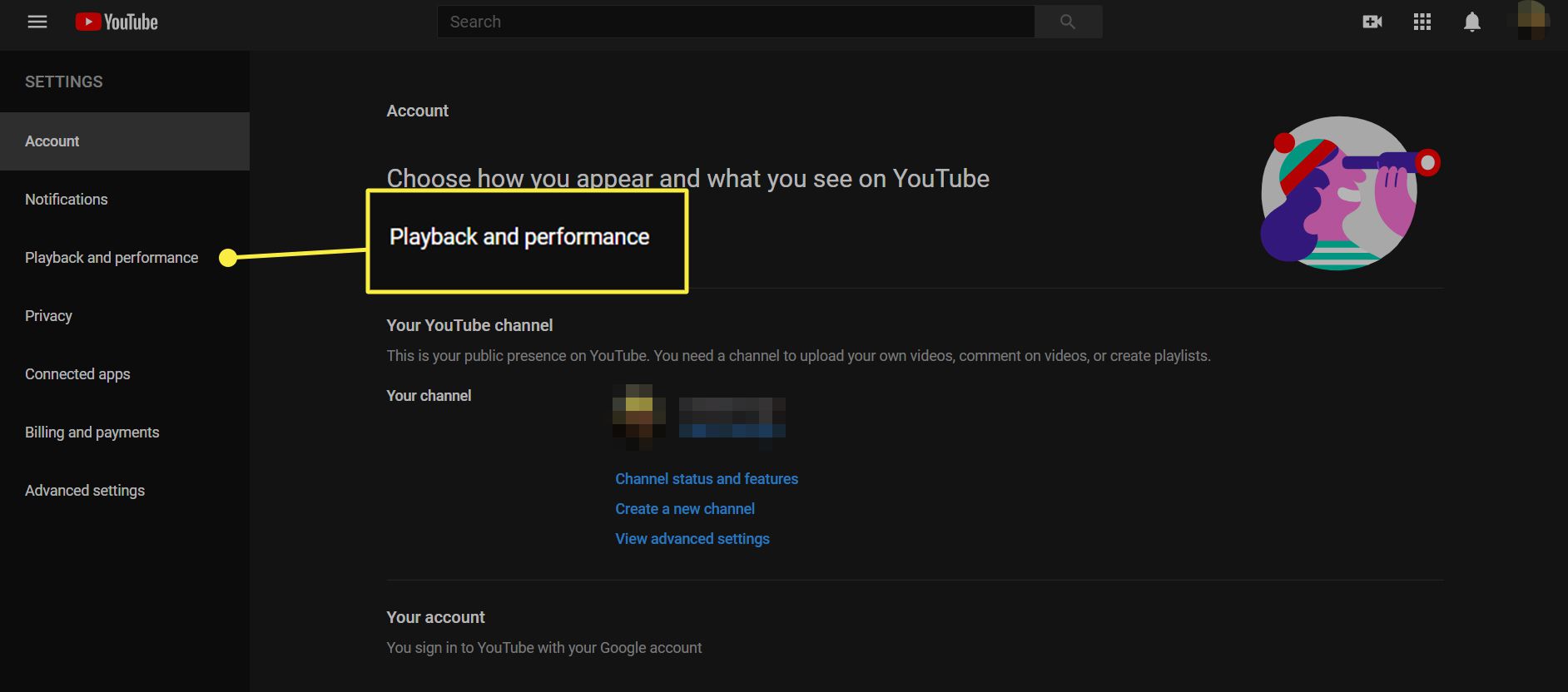
-
I avsnittet Bildtext väljer du Visa alltid bildtexter och Inkludera autogenererade bildtexter (när tillgängliga) för att aktivera automatisk textning.
